ここでは Eclipse 本体と、日本語化を行うための Pleiades プラグインおよびプログラミング言語別に便利なプラグインをまとめた「Pleiades All in One」のインストール方法について紹介します。
目次
Pleiades All in One のダウンロードする
Pleiades All in One は、以下のサイトからダウンロードします。
https://mergedoc.osdn.jp/
- 「Eclipse 2022」をクリックします。
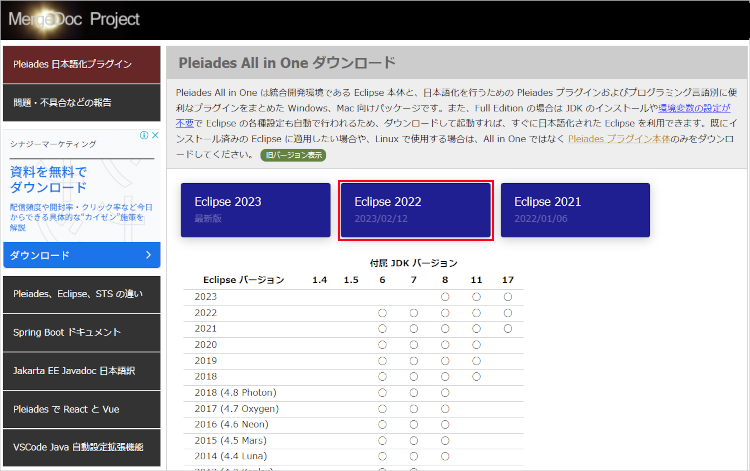
- 環境や必要な言語に対応したものをダウンロードします。ここでは「Windows 64bit」の「Full Edition」の「Ultimate」をダウンロードしました。
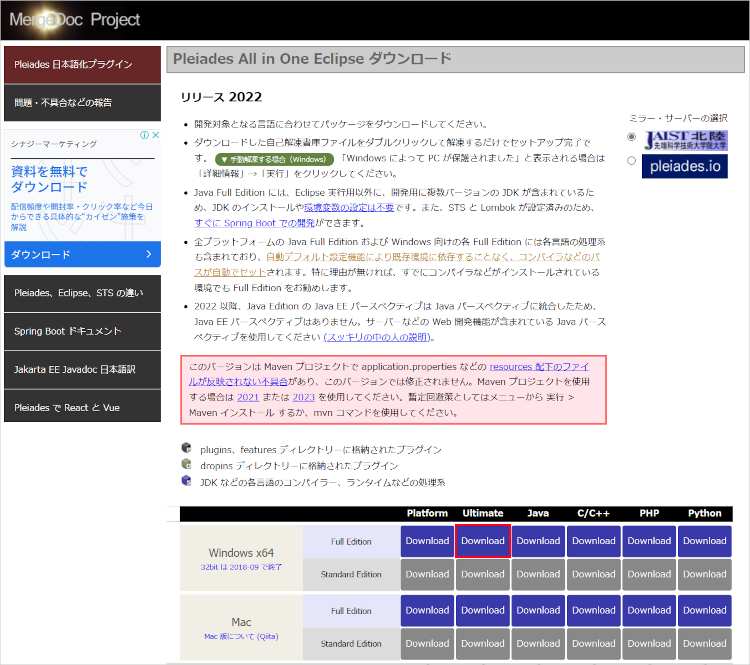

- 「pleiades-2022-12-ultimate-win-64bit-jre_20230212.exe」のダウンロードが開始されます。ファイルサイズは1.56GBあります。
Pleiades All in One のインストール
- ダウンロードしたEXEファイルを実行すると以下のような自己解凍画面が表示されます。
作成先フォルダの初期値は「c:\pleiades\2022-12」です。ここではデフォルトのまま [解凍] ボタンをクリックします。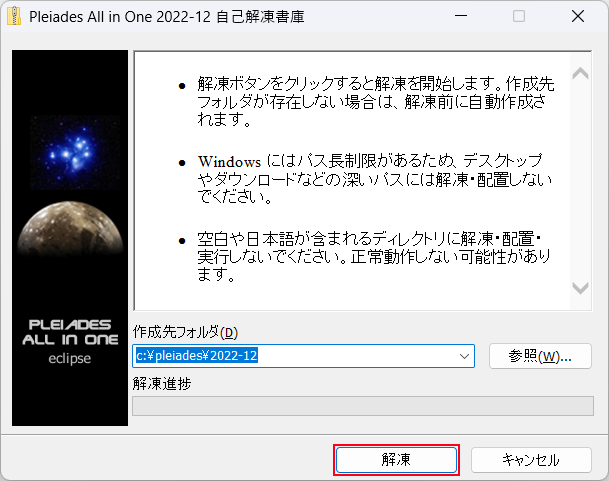
- 解凍が開始されます。
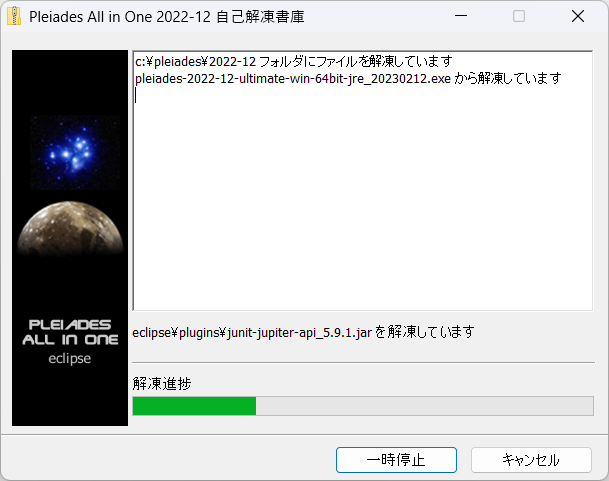
- 解凍が完了したら自動的に自己解凍画面が閉じます。
- 「pleiades」フォルダ内は以下の構成になっています。
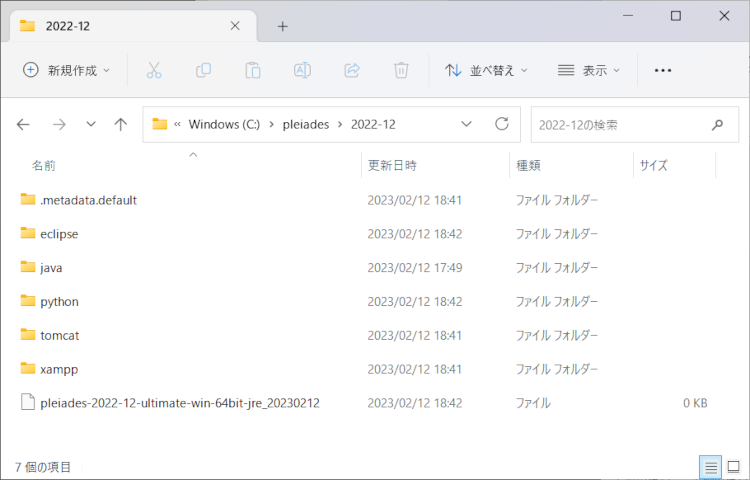
Eclipse の起動
- 「C:\pleiades\2022-12\eclipse」フォルダを開いて「eclipse.exe」を起動します。
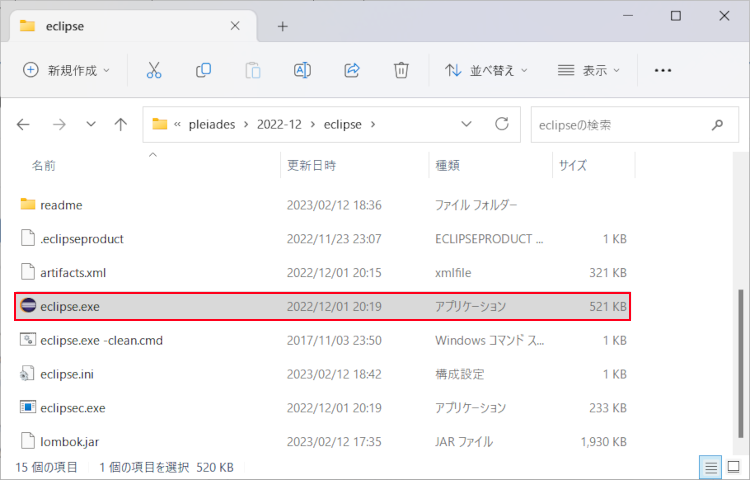
- Eclipse の起動が始まります。

- 「ワークスペースとしてのディレクトリーの選択」でワークスペースのフォルダを選択します。ここではデフォルトのまま [起動] ボタンをクリックします。
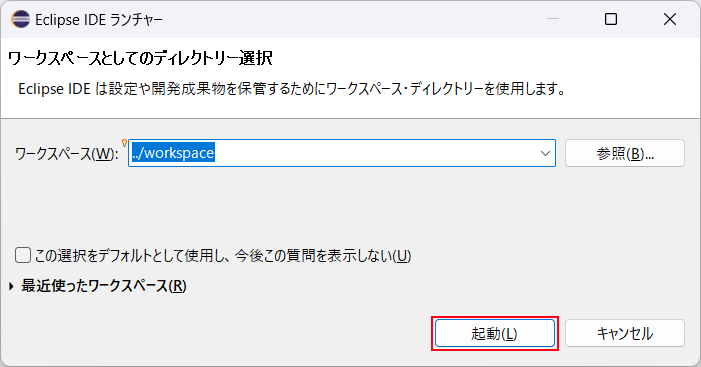
- Eclipse の起動がされます。
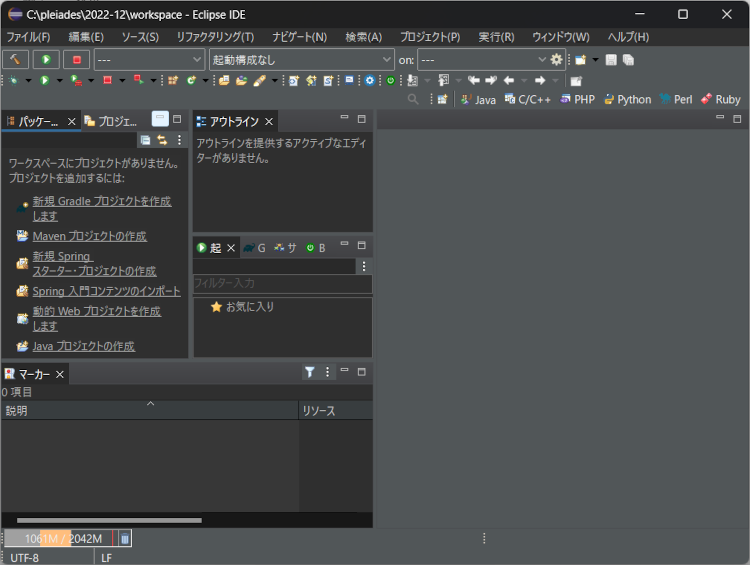
- Eclipse の初回起動に以下の画面が表示されます。[選択された変更を適用 (未選択を無視)] ボタンをクリックします。
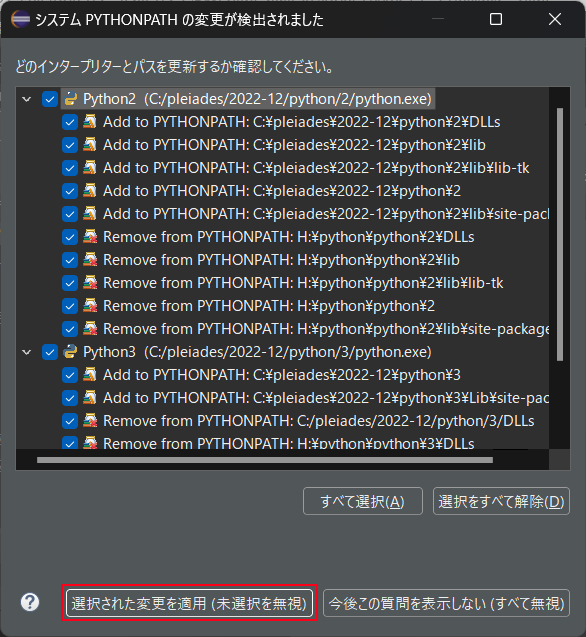
以上、Pleiades All in One Eclipse(2022) のインストールについて解説しました。